| Oracle® Fusion Middlewareディレクトリ・ベースのリポジトリでのLogon Managerのデプロイ 11g リリース2 (11.1.2.3) E61948-01 |
|
 前 |
 次 |
(Microsoft AD LDS (ADAM))
| Oracle® Fusion Middlewareディレクトリ・ベースのリポジトリでのLogon Managerのデプロイ 11g リリース2 (11.1.2.3) E61948-01 |
|
 前 |
 次 |
Logon ManagerでターゲットAD LDS (ADAM)インスタンスに接続できない場合、ADSIEditツールを使用してAD LDS (ADAM)インスタンスに直接接続してみてください。それでも接続できない場合は、考えられる原因を次に示します
AD LDS (ADAM)インスタンスは、ターゲット・サーバー上でサービスとして実行されます。ターゲット・サーバーのコンピュータの管理MMCスナップインを使用して、次のようにしてAD LDS (ADAM)インスタンスが実行中であるかどうかを確認します。
「コンピュータの管理」コンソールを開きます。(最も早いのは、「マイ コンピュータ」を右クリックしてコンテキスト・メニューから「管理」を選択する方法です。)
左側ペインで「サービス」を選択します。コンソールに、システムにインストールされているサービスのリストが表示されます。
リストでAD LDS (ADAM)インスタンスを見つけます。
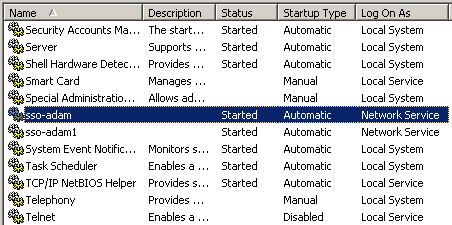
インスタンスのステータスが「停止」の場合、次のようにして開始します。
インスタンスをダブルクリックします。インスタンスのプロパティ・ダイアログ・ボックスが表示されます。
「スタートアップの種類」オプションが「自動」に設定されていることを確認します(設定されていない場合は設定します)。
「開始」をクリックして、インスタンスの初期化を待ちます。
「OK」をクリックしてプロパティ・ダイアログ・ボックスを閉じます。
インスタンスのステータスが「開始」であるのにまだ接続できない場合、間違ったポートを使用してインスタンスに接続している可能性があります。詳細は次の項を参照してください。
カスタム・ポートを使用するようにAD LDS (ADAM)インスタンスを構成している場合、AD LDS (ADAM)インスタンスに接続する際に、Logon Manager (およびADSIEditなどの他のソフトウェア)にそのポートを使用することを指示する必要があります。この問題をトラブルシューティングするには、次の手順を実行します。
ターゲットAD LDS (ADAM)インスタンスが実行されているポートを確認するには、AD LDS (ADAM)のドキュメントを参照してください。
Logon ManagerがAD LDS (ADAM)への接続に使用するポートを確認(および修正)するには、コンソールの「サーバー」フィールドの内容を調べます。たとえば、dc1.company.com:9448のように、サーバーURLに特定のポート番号を追加していないかぎり、Logon Managerによってデフォルトのポート(SSL接続の場合は636、非SSL接続の場合は389)が使用されます。